RSS Stalker là ứng dụng đọc tin tức RSS dạng trả phí nhưng đang cho cài đặt miễn phí.
Đã khá lâu rồi trên Microsoft Store mới có ứng dụng hỗ trợ đọc tin RSS. Với RSS Stalker, bạn có thể thoải mái theo dõi tin tức từ các nguồn RSS của trang web yêu thích trong một giao diện trực quan, dễ sử dụng và không quảng cáo. Đặc biệt, RSS Stalker hỗ trợ sao lưu nguồn RSS lên OneDrive để bạn có thể tiếp tục theo dõi tin tức trên một thiết bị Windows khác thông qua chức năng đồng bộ.
RSS Stalker là ứng dụng trả phí (0,99$ – 23.000 VND) nhưng đang cho cài đặt miễn phí đến hết 16/5/2019. Bạn hãy nhanh tay tải về lấy bản quyền sử dụng vĩnh viễn.
Ứng dụng tương thích Windows 10. Dung lượng 73 MB.
Sử dụng RSS Stalker, bạn cần có tài khoản OneDrive. Mục đích của việc này giúp ứng dụng có thể sao lưu nguồn RSS của bạn vào OneDrive và đồng bộ vào ứng dụng trên thiết bị Windows khác.
- Mở RSS Stalker, bạn bấm Link to OneDrive > thực hiện đăng nhập/đăng ký > Yes chấp nhận kết nối.
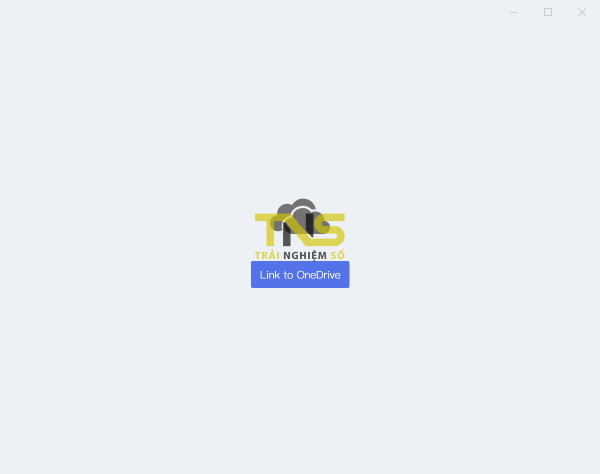
Bây giờ, bạn có thể bắt đầu sử dụng mà đầu tiên là thêm thể loại tin trên ứng dụng.
- Bấm nút menu > Add Category.
- Bạn đặt tên thể loại và chọn biểu tượng đại diện > bấm Confirm.
- Cứ tiếp tục như vậy để thêm các thể loại khác.
- Nếu muốn đổi tên hay xóa, bạn bấm chuột phải lên thể loại đó.
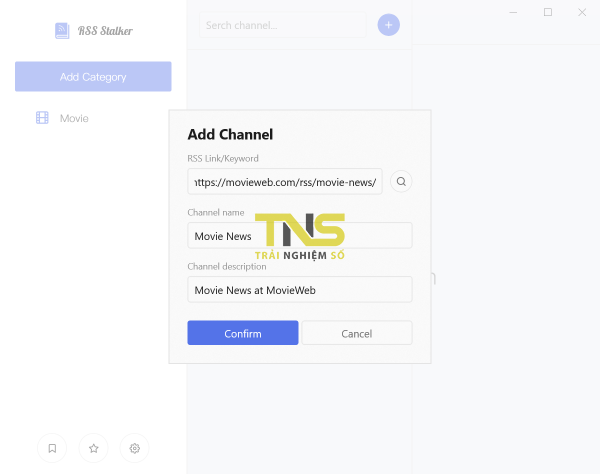
Tiếp theo, bạn thêm nguồn tin RSS mong muốn vào thể loại tương ứng của nó.
- Bấm vào thể loại > bấm nút dấu cộng.
- Bạn dán link nguồn RSS hay tìm kiếm > bấm nút biểu tượng search > Confirm.
- Tên và mô tả nguồn tin hiện ra, bạn có thể chỉnh sửa trước khi bấm Confirm.
- Cứ tiếp tục như vậy để thêm nguồn tin khác.
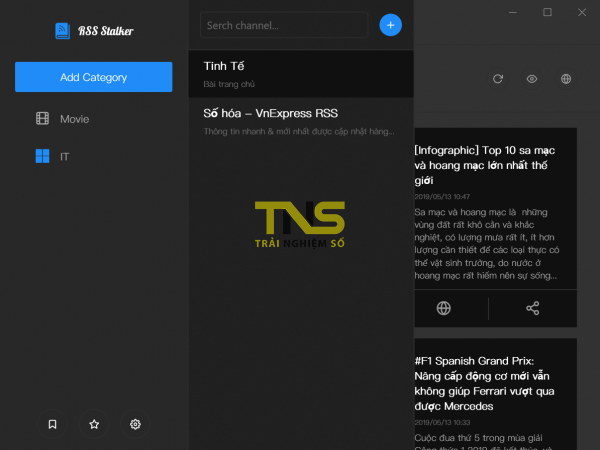
Khi bạn bấm chuột phải lên nguồn tin, bạn có các tùy chọn:
- Update: Cập nhật lại link RSS, tên và mô tả.
- Move: Di chuyển sang thể loại tin khác.
- Notify: Bật thông báo khi có tin mới từ nguồn này.
- Home Channel: Đặt làm nguồn tin mặc định hiển thị đầu tiên khi mở ứng dụng.
- Delete: Xóa nguồn tin này.
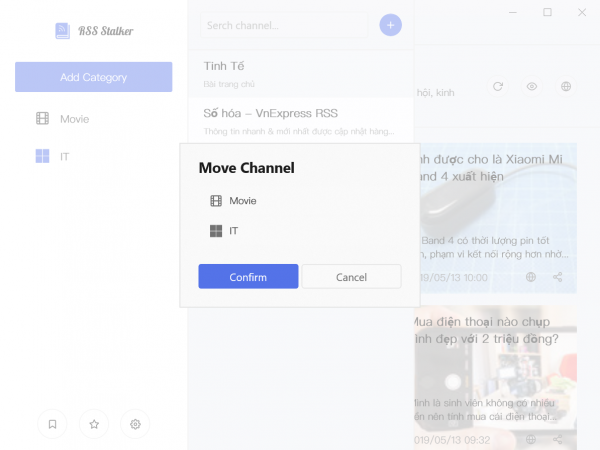
Nguồn tin khi bấm vào nó sẽ mở ra giao diện hiển thị tin tức. Mỗi tin được bố trí trong một ô chữ nhật kèm tiêu đề, hình ảnh, dòng giới thiệu vắn tắt và nút truy cập, chia sẻ.
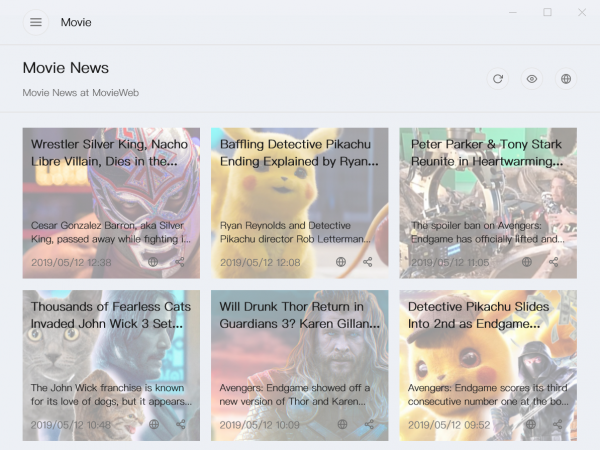
Bạn bấm vào tin để xem nội dung, tiếc là ứng dụng không hiển thị đầy đủ nội dung mà chỉ là nội dung vắn tắt. Bạn bấm nút ba chấm phía dưới góc phải > See in web để mở xem tin trong trình duyệt mặc định.
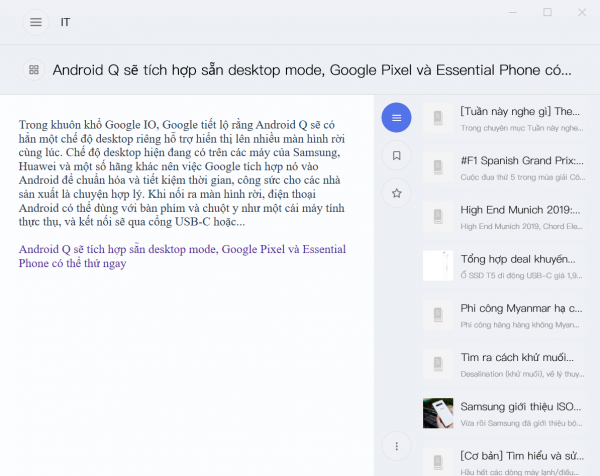
Bạn có thể duyệt tin tiếp theo từ list khi bấm vào nút ba gạch ngang ở cạnh phải. Hoặc bấm nút tròn có bốn ô vuông để trở ra giao diện hiển thị tin. Mỗi tin bài, bạn có thể đánh dấu yêu thích, đọc sau hay lưu/sao chép hình ảnh (bấm vào > Save/Copy).
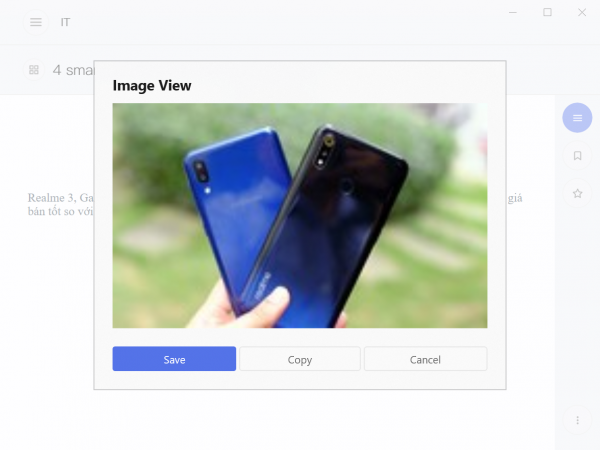
Mỗi nguồn tin, bạn thêm vào đều được RSS Stalker sao lưu vào tài khoản OneDrive của bạn. Nó nằm trong thư mục Apps > RSS Stalker. Bạn không được xóa các file trong thư mục này nếu vẫn muốn xem các nguồn tin yêu thích trên ứng dụng từ thiết bị Windows khác.
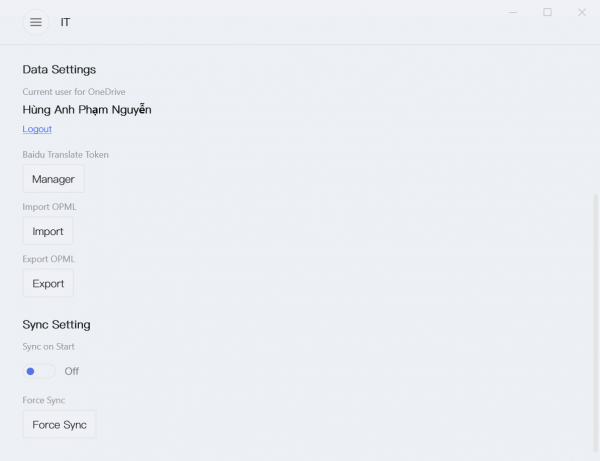
Bên cạnh sao lưu lên OneDrive, ứng dụng còn hỗ trợ sao lưu thủ công vào máy tính. Bạn bấm nút bánh răng > Export > chọn nơi lưu > Save. Nguồn tin sẽ được trích xuất vào máy tính dưới định dạng OPML. Khi cần sử dụng lại thì bấm Import.

